Kirjeen muuttaminen Windowsissa

- 1644
- 248
- Tony Swaniawski
Tietokoneen valmistelu työhön, muotoile uusi kiintolevy, jakaamalla sen eri aloille käteväksi. Kaikki kiintolevy- ja irrotettavan median loogiset osat voidaan nähdä avaamalla "My Computer" -valikko. Ne on ilmoitettu latinalaisen aakkosten kirjaimilla. Kiintolevyn osa, joka on valittu käyttöjärjestelmän ja muun ohjelmiston asentamiseen, merkitään yleensä symbolilla. Loput aakkoset on osoitettu muille asemille. Joissakin tilanteissa on tarpeen muuttaa osion nimi ohjelman oikealle toiminnalle, jos polku on selvästi osoitettu sille tai sinun on ilmoitettava manuaalisesti ulkoisen aseman nimi, jos se ei automaattisesti tee automaattisesti Ikkunat. Jotkut haluavat vain virtaviivaistaa osia henkilökohtaisesti. Tällaisissa tapauksissa on hyödyllistä tietää, kuinka muuttaa kirjainta Windows 7: ssä, HP: ssä tai 10: ssä. Tämä menettely on melkein sama kaikille kolmelle järjestelmille, se eroaa vain pieninä vivahteina.

On parempi muuttaa nimi puhtaassa kiintolevy- tai osiossa, joka sisältää musiikkia, videotiedostoja, kuvia ja valokuvia.
Aikaisemmin diskoot ovat perinteisesti kutsuneet A ja B. Nykyaikaiset tietokoneet eivät kuitenkaan enää varusta tällaisia laitteita, joten nämä kirjaimet voidaan osoittaa muille irrotettaville operaattoreille.
https: // www.YouTube.Com/katsella?V = J0V09JLQHSO
Kuinka muuttaa kirjainkirje Windows 7: ssä
Menettelyn aloittamiseksi sinun tulee kirjoittaa järjestelmä järjestelmänvalvojana.
- Paina "Käynnistä" -painiketta.
- Etsi "Computer" -välilehti, napsauta sitä oikealla hiiren painikkeella. Pudotusvalikko tulee näkyviin luettelosta, jonka "hallinta" -luettelosta tarvitaan.
- Valitse "Tietokoneiden hallinta" -parametrien ikkunasta "REMUMPINGING DREANDS" -luokka ja löydä "Levyjen hallinta" -apuohjelma. Tämä apuohjelma voidaan käynnistää yksinkertaisemmalla tavalla. Voit tehdä tämän painamalla Win+R -näppäimiä ja kirjoita DiskMGMT -yhdistelmä ohjelman nimessä.MSC.

- Nyt uudessa ikkunassa näet kiintolevyn loogiset osiot sekä irrotettavan median.
- Napsauta sitten haluttu osiolla oikealla painikkeella. Tässä tapauksessa asetukset -valikko tulee näkyviin luettelossa, jonka sinun on siirryttävä "Vaihda kirjain tai polku levyyn". Nyt sinun on napsautettava "Change" -painiketta.
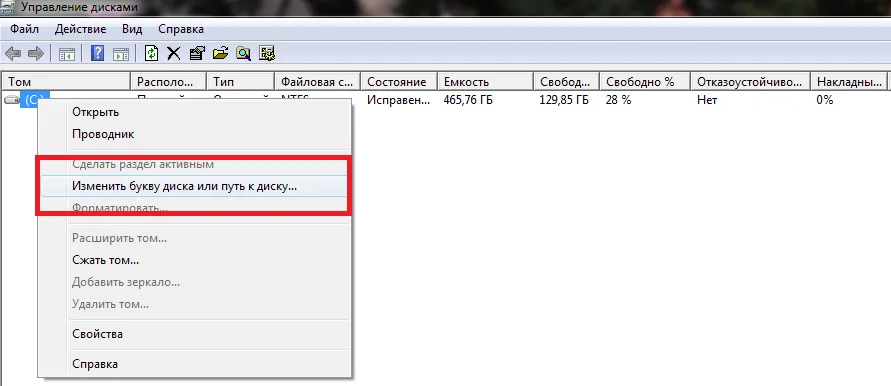
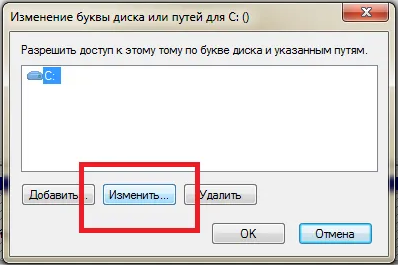
- Valitse seuraavassa vaiheessa ehdotetusta luettelosta ilmainen kirjain aakkoset määrittääksesi sen osioon.
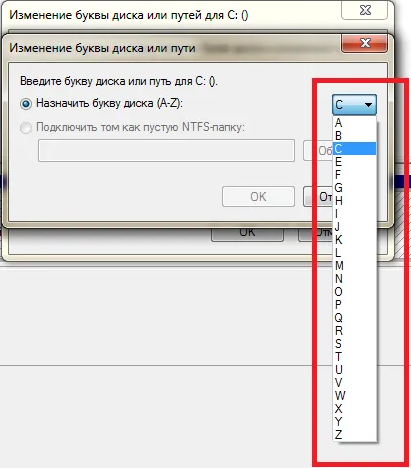
- Napsauta OK.
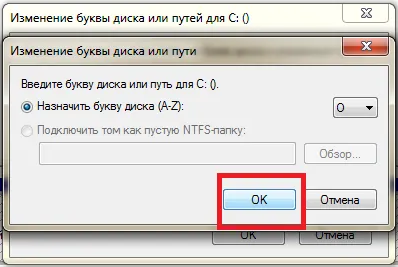
- Varoitusikkuna ilmestyy kahdesti missä sinun on napsautettava "Kyllä".
Nyt muutokset hyväksytään. Kun tehdyt säädöt on suositeltavaa käynnistää laite uudelleen.
Kuinka muuttaa kirjainkirje Windows XP: ssä
Windows XP: lle suoritetaan tällaiset toiminnot:
- Siirry "Käynnistä" "Ohjauspaneeli" -välilehteen kautta.
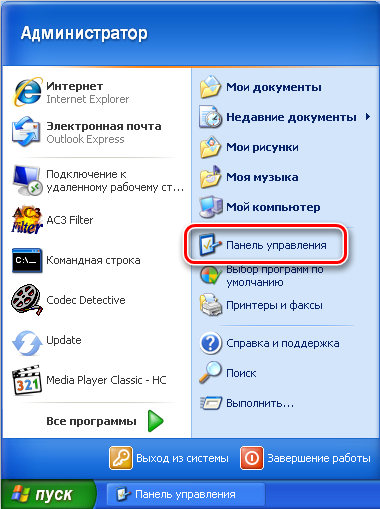
- Valitse kohta "Suorituskyky ja palvelu". Seuraavaksi siirry hallintokansioon.

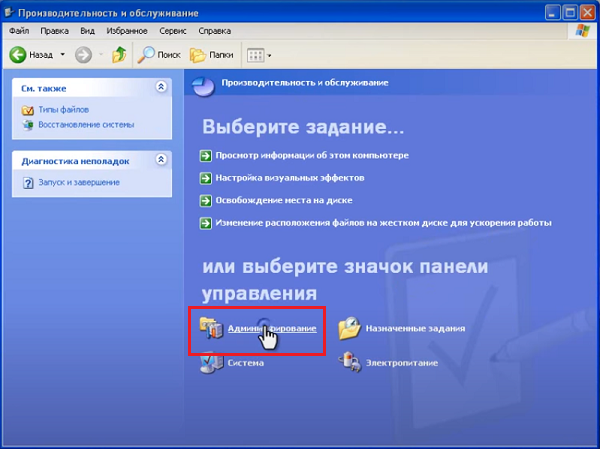
- Napsauta uudessa ikkunassa "Tietokoneen hallinta" -kuvaketta kahdesti. Samaan aikaan paneeli, jolla on edullisia toimintoja, ilmestyy vasemmalle, etsi "levyt" joukosta ".
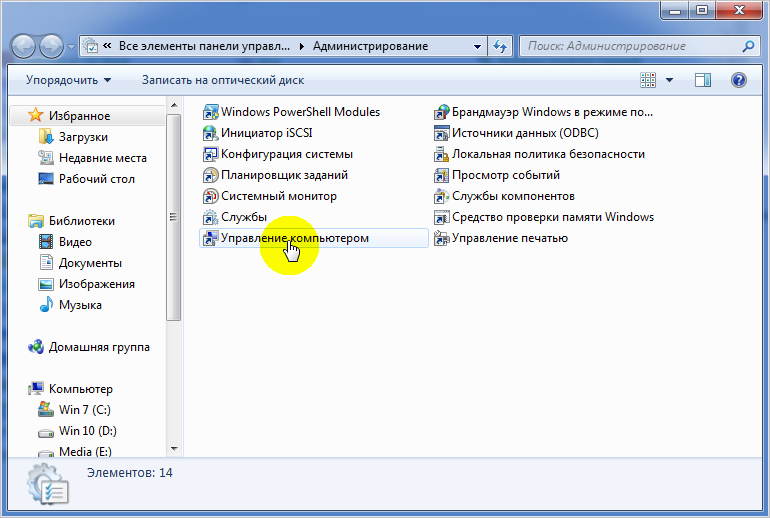
- Luettelo käytettävissä olevista tietoliikenteen harjoittajista avataan. Nyt kirjeen vaihtamiseksi voit toistaa edellisestä ohjeen toimintojen algoritmin suorittamalla vaiheet 4. päivästä 6.
Kuinka muuttaa kirjainkirje Windows 10: ssä
OS Windows 10: lle muuta median nimeämistä on vielä helpompaa.
- Oikea -napsauta napsauta "Käynnistä". Tässä tapauksessa kontekstivalikko avataan luettelosta, jonka sinun on valittava "levyjen hallinta".
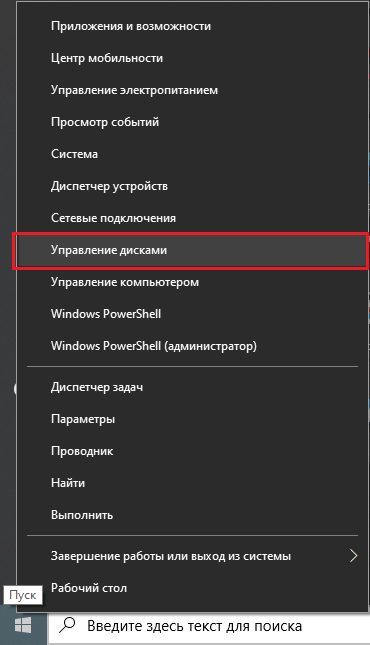
- Luettelo kaikista loogisista osioista ilmestyy uusiin asetusikkunaan.
- Lisäksi toimenpiteet suoritetaan samalla tavalla kuin pisteet 4. - 6.
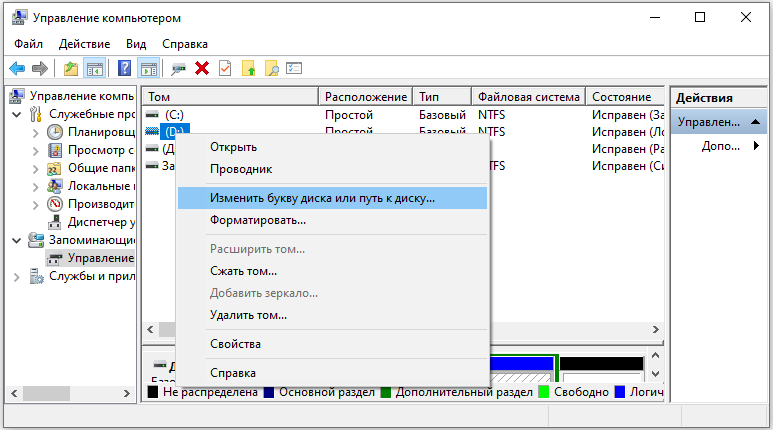
Siksi voit yksinkertaisesti muuttaa osion lukua eri Windows 10-, XP- ja 7 -järjestelmissä. Tärkeintä ei ole unohtaa, että järjestelmätiedostot, pelit ja ohjelmat sisältävät operaattorit ovat parempi olla koskettamatta.
- « Mitä tehdä, jos iPad ei käynnisty
- Meidät tallennetaan rutiininomaisesta työstä Volin funktion kautta Excelissä »

